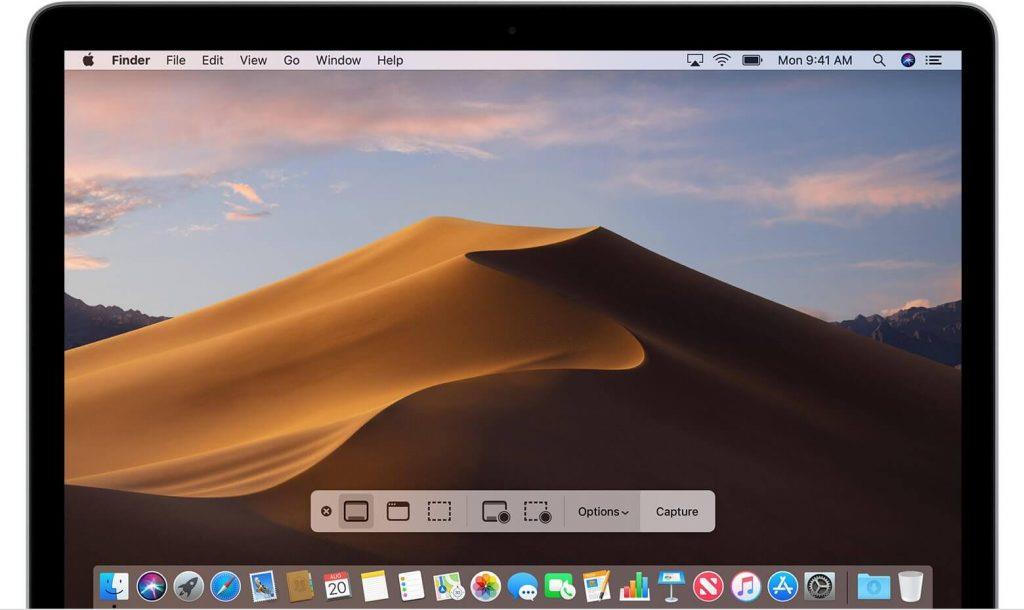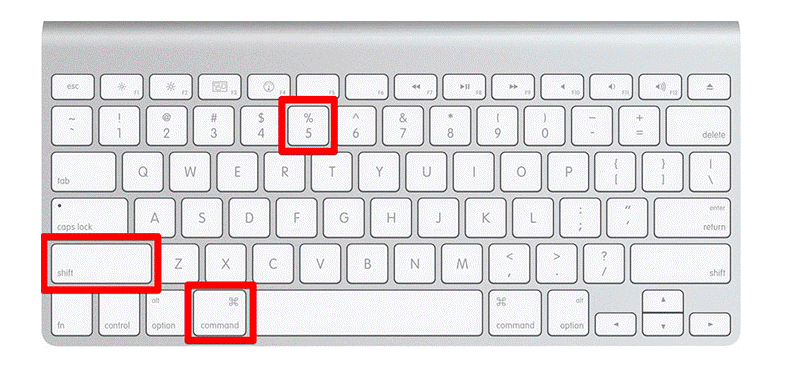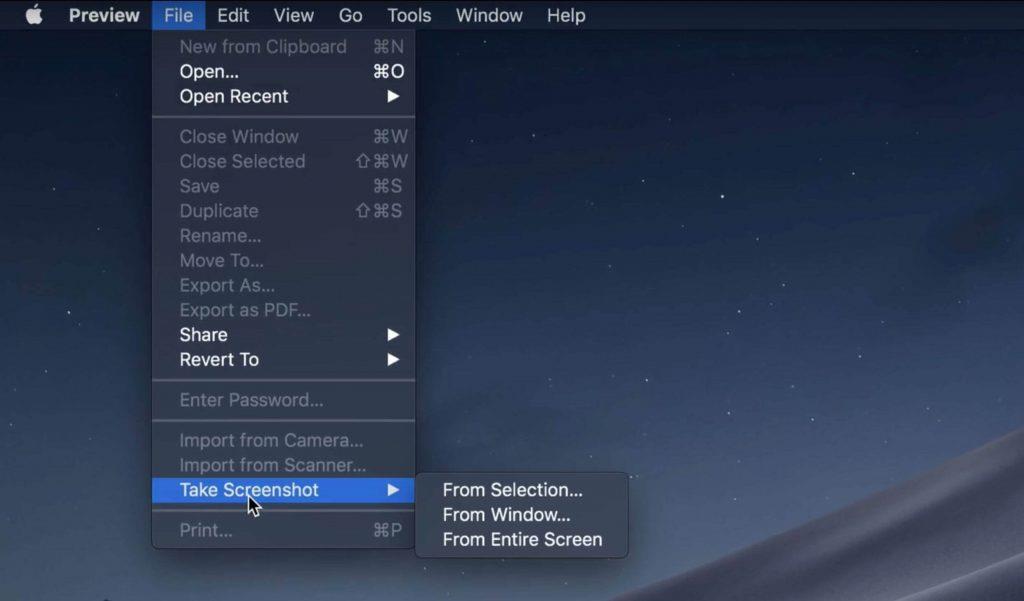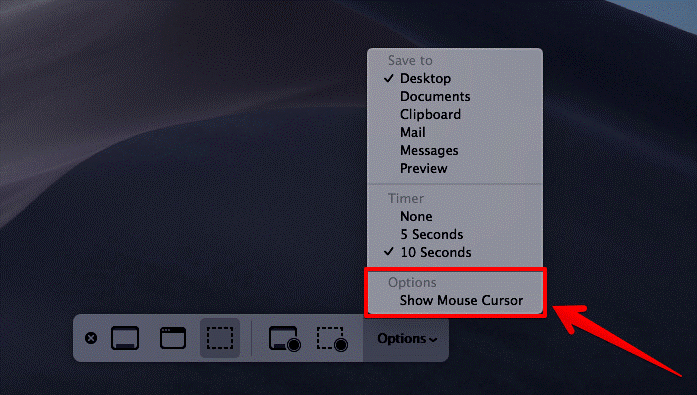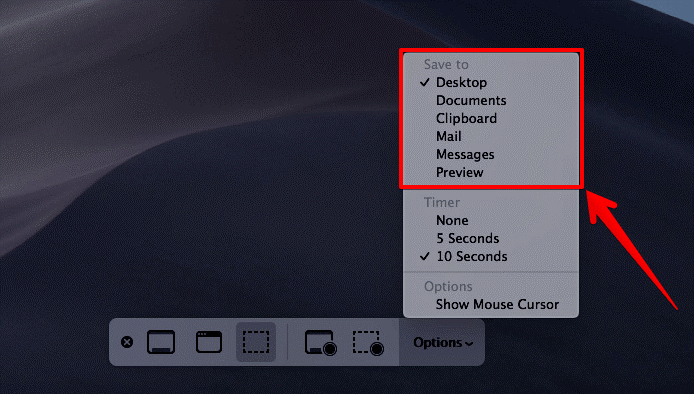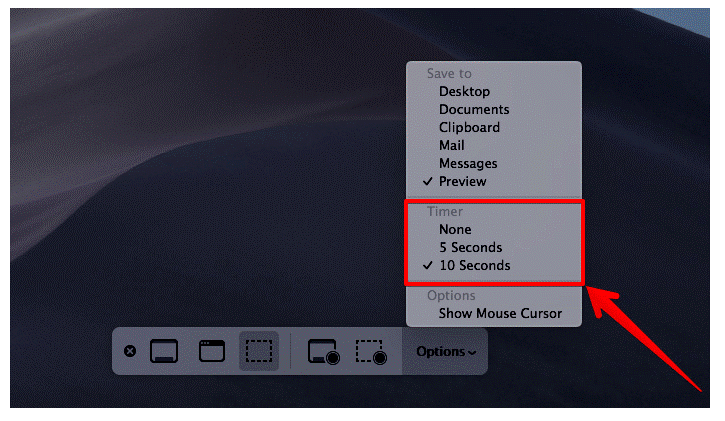Ligesom mørk tilstand og kontinuitetskamera har Apple også lanceret macOS Mojave med en anden utrolig funktion kaldet smart screen-skærmbilledeværktøj. Det er bestemt en leg at bruge det smarte screenshot-værktøj og kan give dig en bedre oplevelse. Ved hjælp af den nye skærmbilledeværktøjslinje er det en cakewalk at tage et skærmbillede eller optage din skærm. Dette værktøj reducerer ikke kun afhængigheden af QuickTime, men øger også din produktivitet.
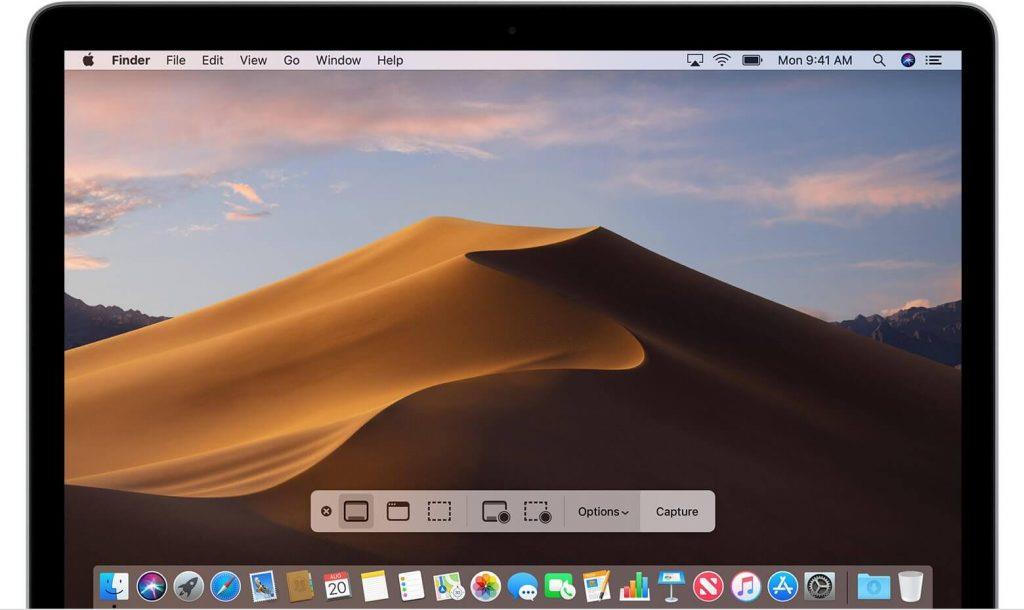
Læs videre for at lære, hvordan du optager din skærm og tager skærmbilleder i macOS Mojave fejlfrit og gør dit liv enklere end nogensinde.
Trin til at optage din skærm på macOS Mojave
Skærmoptagelse er nyttig, men processen med at optage din skærm på macOS Mojave er ikke kun nem, men effektiv til at give dig ro i sindet. med denne funktion i macOS Mojave kan du bringe skærmbilledets værktøjslinje på din skærm, og du behøver ikke nogen tredjepartssoftware til at optage din skærm.
Trin 1: For at få skærmbilledets værktøjslinje på din skærm skal du trykke på Command + Shift + 5.
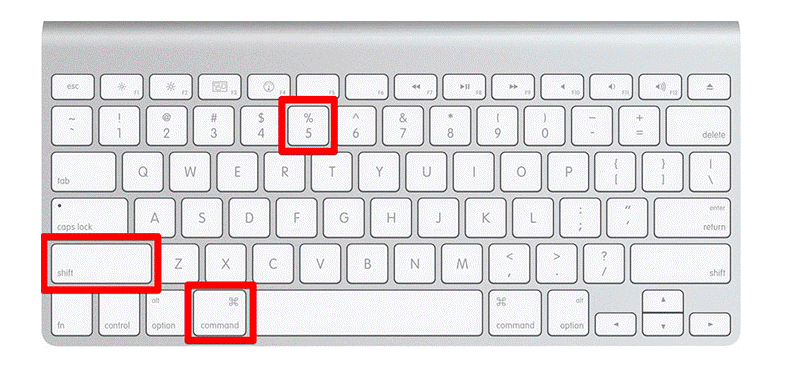
Læs også:-
Hvordan opgraderer man til macOS Mojave? Denne lille guide vil fortælle dig, hvad du skal gøre, før du installerer macOS Mojave, og hvad du vil...
Trin 2: Du kan optage den valgte del af din skærm eller kan også optage hele skærmen. Du vil bemærke, at din optagelse starter øjeblikkeligt, hvis du klikker på Optag hele skærmen.
Trin 3: Hvis du vil optage den specifikke del af skærmen, skal du fremhæve den del af skærmen for at få det gjort.
Trin 4: Tryk nu på Optag på skærmbilledet fra optagelsesværktøjslinjen.
Trin 5: Du skal klikke på knappen Stop fra den tilgængelige menulinje for at stoppe optagelsen.
Trin 6: Klik på Kontrol, højreklik eller dobbeltklik på optagelsen, der vises nederst til højre på skærmen.
Trin 7: Du kan også bruge kontekstmenuen til at vælge din ønskede placering for at fortsætte optagelsen.
Læs også:-
Sådan installeres den endelige version af MacOS... Vidste du, at du nu kan opgradere din MacOS Mojave Beta-version til dens endelige version? Læs for at vide...
Trin til at redigere din optagede skærm i macOS Mojave?
Hvis du vil foretage ændringer i din optagede skærmvideo, skal du følge nedenstående trin for at redigere din optagede skærm i macOS Mojave.
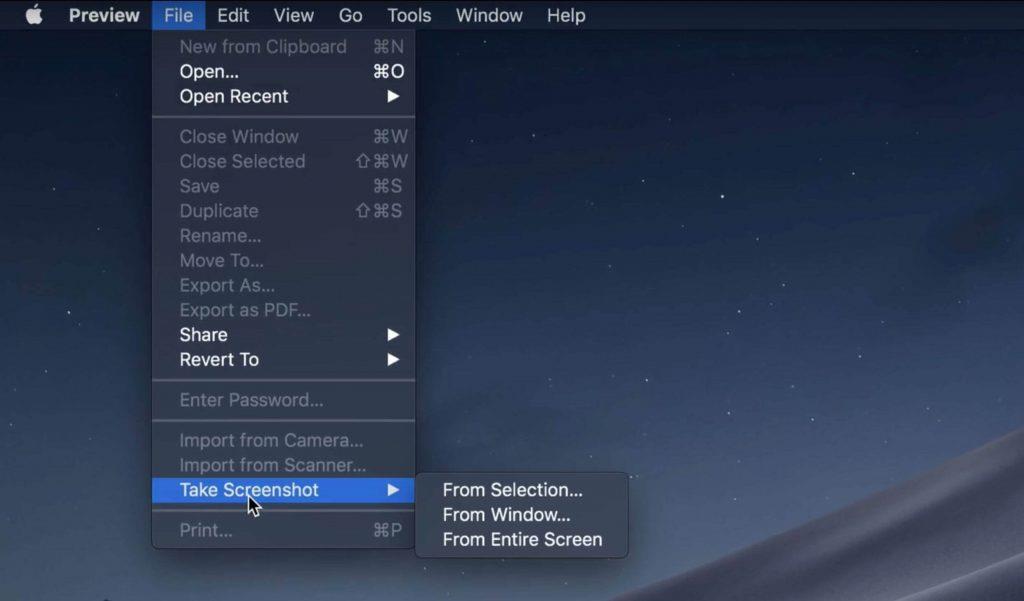
Trin 1: Når du er færdig med din skærmoptagelse, skal du klikke med to fingre eller Control-klikke, højreklikke på optagelsesskærmen, som er tilgængelig nederst på din skærm.
Trin 2: Vælg Markup.
Trin 3: Nu skal du trykke på redigeringsknappen (trim), som er placeret i det øverste hjørne af Quick Look-vinduet.
Trin 4: Du skal holde holdepunkterne i hver ende af optagelsens tidslinje, og derefter kan du ændre og justere optagelsen i overensstemmelse hermed.
Trin 5: Vælg Udført.
Trin til at tage skærmbillede på din macOS Mojave?
At tage skærmbilleder på din macOS Mojave er ekstremt ligetil og let sammenlignet med tidligere versioner. Følg nedenstående trin for at tage et skærmbillede på din macOS Mojave.
Trin 1: For at fange din skærm først skal du åbne en skærmbilledeværktøjslinje, du skal trykke på Command + Shift + 5.
Trin 2: Uanset om du vil fange hele din skærm eller vil tage et skærmbillede af et udvalgt område af skærmen, så er det muligt. Alt du skal gøre er at vælge din del af skærmen, som du vil tage et skærmbillede med det samme eller indstille en timer.
Trin 3: Nu skal du flytte markøren på dine vinduer og klikke der. Du skal vælge området på skærmen, såsom et vindue. Du vil bemærke, at dit skærmbillede er taget, når du er færdig med at vælge området på skærmen.
Trin 4: Klik på Kontrol og højreklik, eller du kan dobbeltklikke på skærmbilledet, som er nederst til højre på din skærm.
Trin 5: Du kan også gå med kontekstmenuen for at vælge det sted, hvor du gerne vil beholde et skærmbillede.
Læs også:-
Sådan får du MacOS Mojave-funktioner på Windows... Beæret over de nye MacOS Mojave-funktioner? Ønsker du, at du også kunne opleve dem på Windows 10 PC? Vi har...
Trin til at redigere dit skærmbillede i macOS Mojave?
Det er muligt at redigere dit skærmbillede i macOS Mojave. For at gøre det samme, følg nedenstående trin:
Trin 1: Når du har taget skærmbilledet, skal du klikke med to fingre eller kontrol-klikke og højreklikke på optagelsen.
Trin 2: Hit Markup.
Trin 3: Du kan skrive eller tegne en streg ved hjælp af værktøjslinjen. Du kan også indsætte tekst, tilføje din signatur, ændre skrifttype, formatere, fremhæve, tilføje figurer ved hjælp af værktøjslinjen.
Trin 4: Vælg Udført, når du er færdig med at redigere dit skærmbillede.
Trin til at vise musemarkøren i skærmbilleder?
Der er mange situationer, hvor du vil vise musemarkøren for at indikere trinene for en bedre forståelse, men skærmbilledet viser ikke musemarkøren, før du aktiverer den manuelt. Følg trinene for at vise musemarkøren i skærmbilleder.
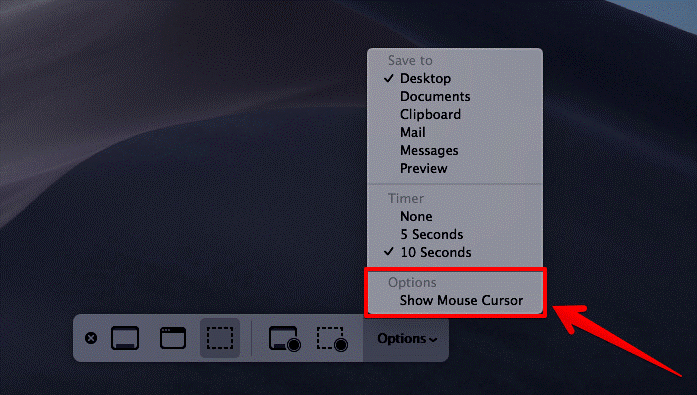
Billedkilde: www.igeeksblog.com
Trin 1: Få værktøjslinjen på din skærm ved at trykke på Command + Shift + 5.
Trin 2: Vælg Indstillinger.
Trin 3: Tryk på Vis musemarkør.
Læs også:-
Fantastiske funktioner i MacOS Mojave Hvis du vil vide mere om det nye macOS Mojave-operativsystem, bør du tjekke dets utrolige funktioner ud...
Hvordan vælger man den ønskede placering til optagelse og skærmbillede i din MacOS Mojave?
MacOS Mojave giver dig ikke kun en forskellig placering til at opbevare din optagelse og skærmbilleder på din foretrukne placering, men du kan også vælge en placering, før du forbereder optagelsen eller tager et skærmbillede. Følg instruktionerne nedenfor for at vælge den ønskede placering til optagelse og skærmbillede i din MacOS Mojave.
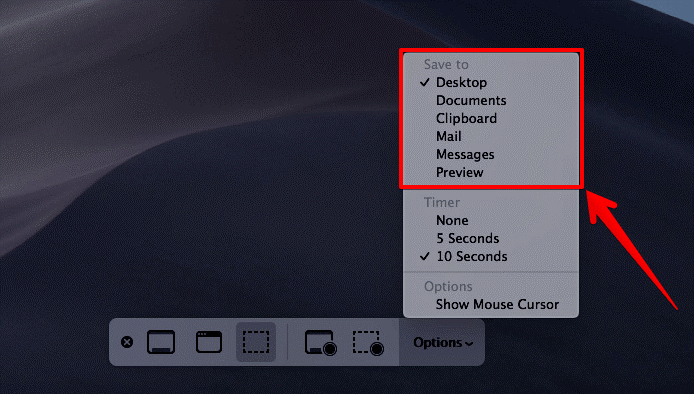
Billedkilde: www.igeeksblog.com
Trin 1: For at få vist din skærmbilledeværktøjslinje i macOS Mojave skal du trykke på Command + Shift + 5.
Trin 2: Vælg Indstillinger.
Trin 3: Vælg en af placeringerne fra beskeder, Udklipsholder, Docs, desktop, e-mail eller eksternt drev, og indstil Gem for at beholde optagelsen og skærmbilledet på din maskine.
Sådan bruger du timeren til at optage din skærm og tage skærmbilleder i macOS Mojave?
Brug af timer hjælper dig med at få nogle, før du optager din skærm. Følg trinene for at bruge timeren til at optage din skærm og tage skærmbilleder i macOS Mojave.
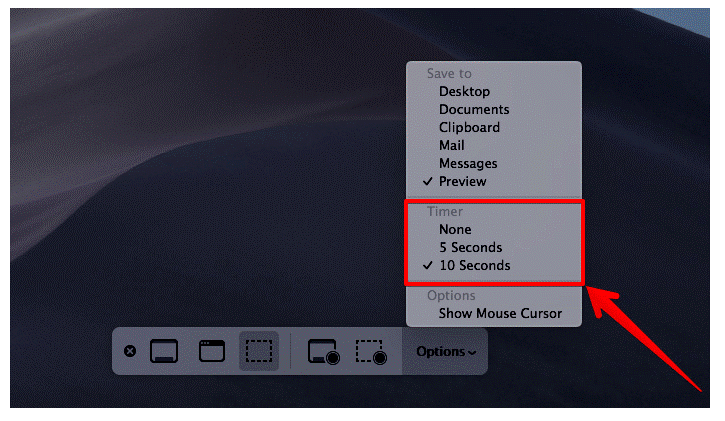
Billedkilde: www.igeeksblog.com
Trin 1: For det første skal du hente skærmbilledets værktøjslinje frem ved at trykke på Command + Shift + 5.
Trin 2: Vælg Indstillinger, og vælg den ønskede tidsgrænse for timeren. Du kan vælge 10 sekunder, 5 sekunder eller Ingen i henhold til dine krav og komfort.
Læs også:-
Sådan bruges MacOS Mojave Beta med det samme Er du begejstret for macOS Mojave? Ja, vi forstår, at du ikke kan vente til efteråret. Tjek denne komplette guide...
Så nu har du lært, hvordan du optager din skærm og tager et skærmbillede i macOS Mojave problemfrit. Hvis du støder på problemer, mens du optager din skærm eller tager et skærmbillede, skal du nævne i kommentarerne nedenfor, vi vil med glæde hjælpe dig.